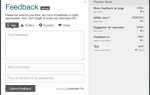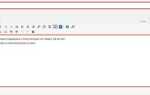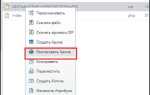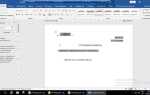WordPress может сталкиваться с проблемами, когда используется недостаточно памяти для обработки ресурсоемких операций, таких как загрузка больших изображений, выполнение сложных запросов или использование определённых плагинов. По умолчанию WordPress ограничивает использование памяти PHP до 40 MB для обычных пользователей и до 64 MB для администраторов, что часто оказывается недостаточно для крупных сайтов или сложных приложений.
Чтобы решить эту проблему, необходимо увеличить лимит памяти PHP. Это можно сделать несколькими способами, каждый из которых имеет свои особенности и ограничения. Наиболее распространённые методы включают редактирование файла wp-config.php, изменение параметров в файле php.ini или конфигурации через панель управления хостингом. Важно помнить, что увеличение лимита памяти может повлиять на стабильность работы сайта, особенно если сервер или хостинг-план не предоставляет достаточно ресурсов для работы с более высокими значениями памяти.
Прежде чем увеличивать лимит, стоит проверить текущие настройки и понять, сколько памяти фактически требуется для работы сайта. В некоторых случаях проблемы могут быть связаны не только с лимитом памяти, но и с неоптимизированными плагинами или ошибками в коде, которые приводят к чрезмерному потреблению ресурсов. После того как определена необходимость в увеличении лимита, следует выбрать наиболее подходящий способ в зависимости от настроек хостинга и уровня доступа к серверу.
Как проверить текущий лимит памяти PHP в WordPress
Для того чтобы узнать текущий лимит памяти PHP в WordPress, есть несколько способов. Один из самых простых – использовать функцию PHP, которая покажет актуальное значение лимита на вашем сервере.
Для этого создайте файл с расширением .php в корневой директории сайта и вставьте в него следующий код:
После загрузки этого файла через браузер вы увидите значение текущего лимита памяти PHP. Например, оно может выглядеть как «128M», что означает, что выделено 128 мегабайт памяти.
Также можно обратиться к файлу wp-config.php, чтобы проверить, не установлен ли там более высокий лимит. В некоторых случаях на сервере может быть указан лимит через этот файл:
define('WP_MEMORY_LIMIT', '256M');
Если лимит задан в файле, то он будет использоваться вместо значения по умолчанию, установленного на сервере. Однако, если в этом файле ничего не указано, стоит проверить настройки на сервере или через файл php.ini.
Изменение лимита памяти через файл wp-config.php
Для увеличения лимита памяти PHP в WordPress можно использовать файл wp-config.php. Этот способ позволяет эффективно контролировать параметры работы сайта без необходимости в доступе к серверным настройкам.
Процесс изменения лимита памяти в wp-config.php следующий:
- Откройте корневую директорию сайта и найдите файл
wp-config.php. - Перед строкой
/* That's all, stop editing! Happy blogging. */добавьте следующий код:
define('WP_MEMORY_LIMIT', '256M');Здесь '256M' – это новый лимит памяти, который можно изменить на более высокое значение, например, '512M' или '1024M', в зависимости от требований вашего сайта и объема используемых ресурсов.
WP_MEMORY_LIMITвлияет только на использование памяти в WordPress, и увеличение этого параметра не гарантирует повышение лимита для других процессов PHP на сервере.- Если после изменения лимита сайт продолжает выдавать ошибки, возможно, сервер ограничивает использование памяти на уровне PHP, и потребуется вмешательство хостинга.
Изменение лимита памяти через wp-config.php – быстрый и простой способ улучшить производительность вашего сайта, если WordPress сталкивается с проблемами из-за недостатка памяти, например, при установке плагинов или работе с большими объемами данных.
Как увеличить лимит памяти через файл.htaccess
Файл .htaccess позволяет настраивать параметры веб-сервера Apache, включая увеличение лимита памяти для PHP в WordPress. Для этого достаточно добавить несколько строк кода в .htaccess, расположенный в корне вашего сайта. Это решение подходит для тех случаев, когда не удается изменить настройки через php.ini или wp-config.php.
Откройте файл .htaccess и добавьте следующую строку в его начало или в конец:
php_value memory_limit 256M
Здесь «256M» – это значение, которое увеличивает лимит памяти до 256 мегабайт. Вы можете заменить это число на большее в зависимости от нужд вашего сайта. Например, для сложных проектов можно использовать значение 512M или 1G, однако важно учитывать, что слишком высокие значения могут вызвать проблемы на сервере, если он не поддерживает такие нагрузки.
После внесения изменений сохраните файл и перезагрузите веб-сервер. Теперь WordPress будет использовать новый лимит памяти. Чтобы проверить, что изменения вступили в силу, можно использовать плагин для отображения информации о PHP или создать файл phpinfo.php, который покажет текущие настройки PHP.
Стоит отметить, что этот метод работает только при условии, что сервер разрешает изменять параметры через .htaccess. В случае, если изменения не вступили в силу, рекомендуется обратиться к хостинг-провайдеру для уточнения возможностей или использовать альтернативные способы увеличения лимита памяти.
Настройка лимита памяти через php.ini на хостинге
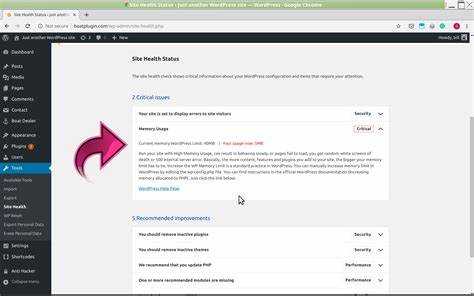
Для изменения лимита памяти PHP через файл php.ini на хостинге необходимо выполнить несколько шагов. Этот метод подходит для тех случаев, когда доступ к файлам конфигурации на сервере есть, и хостинг поддерживает настройку через php.ini.
1. Найдите файл php.ini. На большинстве хостингов его можно найти в корневой директории вашего веб-сайта или в папке с конфигурацией PHP. Если файл отсутствует, его можно создать вручную.
2. Откройте файл php.ini в текстовом редакторе. Найдите параметр memory_limit. Если он не задан, добавьте строку:
memory_limit = 256M
Здесь 256M – это пример значения. В зависимости от потребностей сайта значение может быть увеличено, например, до 512M или 1024M. Рекомендуется не превышать лимит, который поддерживает ваш хостинг, чтобы избежать ошибок.
3. После внесения изменений сохраните файл и загрузите его обратно на сервер в нужную директорию. Важно помнить, что некоторые хостинги могут требовать перезагрузки PHP, чтобы изменения вступили в силу. Для этого можно воспользоваться панелью управления хостингом или обратиться в службу поддержки.
4. Проверьте изменения. Для этого создайте файл phpinfo.php в корневой директории сайта с содержимым:
Затем откройте этот файл в браузере. На странице будет отображена информация о текущих настройках PHP, в том числе параметр memory_limit.
Если изменения не вступили в силу, возможно, ваш хостинг ограничивает возможность изменения этих параметров через php.ini. В этом случае рекомендуется связаться с технической поддержкой.
Увеличение лимита памяти через панель управления хостингом
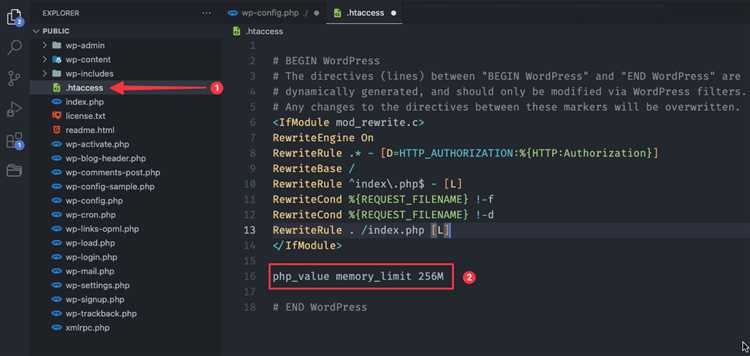
В cPanel, для изменения лимита памяти, зайдите в раздел «Select PHP Version» или «PHP Selector» (в зависимости от конфигурации хостинга). Далее выберите нужную версию PHP и перейдите в настройки PHP. В появившемся списке параметров найдите «memory_limit». Установите необходимое значение, например, 256M или 512M, и сохраните изменения. Изменения вступят в силу сразу после сохранения.
Если ваш хостинг использует Plesk, откройте панель управления и выберите раздел «PHP Settings». В открывшемся меню найдите параметр «memory_limit» и установите новое значение. После этого нажмите «OK» для применения изменений.
Важно помнить, что если панель управления хостингом не предоставляет возможности напрямую изменить лимит памяти PHP, то это может потребовать вмешательства системного администратора или обращения в поддержку хостинга. Некоторые хостинг-платформы ограничивают максимальный лимит для общего использования, и для его увеличения нужно подать запрос.
После внесения изменений можно проверить новый лимит, создав файл info.php с содержимым:
Загрузите его на сервер и откройте в браузере. В разделе «memory_limit» будет отображаться актуальное значение лимита памяти PHP. Если оно не изменилось, проверьте правильность внесенных настроек или обратитесь к поддержке хостинга.
Как увеличить лимит памяти для конкретных скриптов в WordPress
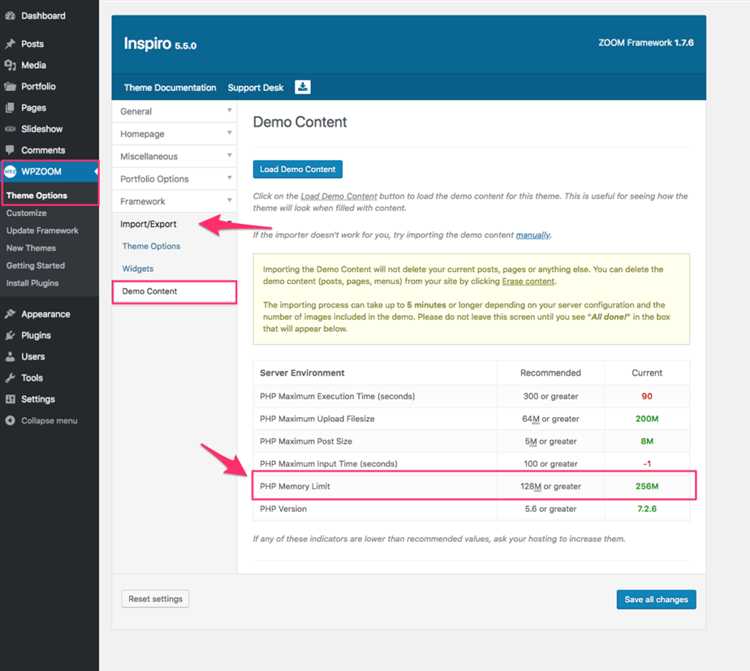
Иногда стандартный лимит памяти PHP на уровне всего сайта недостаточен для выполнения ресурсоемких задач, связанных с определенными скриптами или плагинами. В таких случаях можно настроить увеличение лимита памяти только для нужных скриптов, что позволит избежать общих ограничений на сайте.
Вот несколько методов, которые помогут вам увеличить лимит памяти для конкретных скриптов в WordPress:
- Использование хука PHP
Можно создать функцию, которая будет изменять лимит памяти только для конкретных действий или сценариев. Например, если вы хотите увеличить лимит только для обработки изображений или работы с большим объемом данных, добавьте следующий код в файлfunctions.phpвашей темы:
function increase_memory_for_script() {
if (is_admin() && isset($_GET['action']) && $_GET['action'] == 'generate_image') {
ini_set('memory_limit', '256M');
}
}
add_action('init', 'increase_memory_for_script');
Этот код увеличивает лимит памяти до 256М для административной части сайта, если выполняется действие с генерацией изображений.
- Использование настройки в плагинах
Некоторые плагины позволяют настраивать лимит памяти для своих задач. Например, в плагине для резервного копирования или оптимизации можно встретить возможность установки индивидуальных параметров для выполнения ресурсоемких операций. Проверьте настройки плагина, чтобы узнать, можно ли задать больший лимит только для определенных функций.
- Использование констант WordPress
Если скрипт требует увеличения лимита только на уровне конкретного действия, можно использовать встроенные константы WordPress. Например, для увеличения лимита при загрузке больших файлов можно добавить следующую строку в файлwp-config.php:
define('WP_MEMORY_LIMIT', '256M');
Однако данная настройка повлияет на весь сайт. Чтобы ограничить изменение лимита только для определенных функций, вам потребуется использовать условные операторы PHP, как показано в предыдущем примере.
- Использование кастомных сценариев
Если ваш сайт выполняет специфические задачи, такие как работа с большими базами данных или сложными вычислениями, можно создать отдельный скрипт с настройками памяти для этой задачи. Для этого создайте файлmemory_increase.phpи включите в него требуемые настройки:
Этот метод позволит вам вручную контролировать лимит памяти для конкретных сценариев без изменения глобальных настроек.
Внедрение этих методов помогает более гибко подходить к настройке памяти для отдельных задач в WordPress, что особенно полезно для крупных проектов с множеством плагинов и ресурсоемких процессов.
Проверка совместимости лимита памяти с установленными плагинами и темами
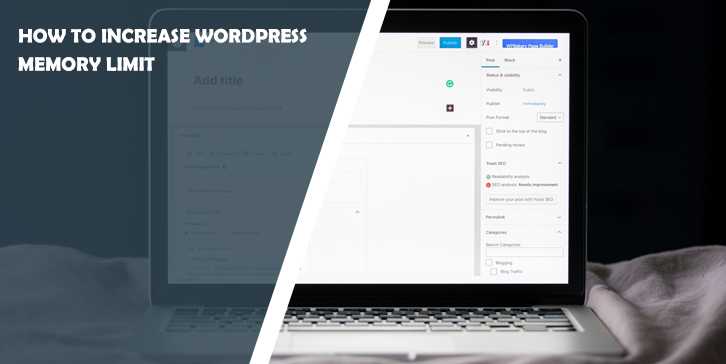
После увеличения лимита памяти PHP важно проверить, как это изменение влияет на работу установленных плагинов и темы. Некоторые плагины требуют значительных ресурсов для корректной работы, а тем более сложные темы могут использовать дополнительные библиотеки и функции, которые увеличивают потребление памяти.
Первым шагом в проверке совместимости является тестирование загрузки сайта с активированными плагинами и темами. Это можно сделать, временно деактивировав все плагины и активировав стандартную тему, например, Twenty Twenty-One. Если сайт начинает работать быстрее и без ошибок, вероятно, некоторые плагины или тема создают чрезмерную нагрузку на память.
Далее, поочередно активируйте плагины и проверяйте их влияние на работу сайта. Можно использовать инструменты для мониторинга, такие как Query Monitor, чтобы отслеживать нагрузку на память при активных плагинах. Если после активации определённого плагина сайт начинает работать медленно или возникают ошибки, это сигнализирует о том, что данный плагин может потреблять больше памяти, чем предусмотрено настройками PHP.
Темы также могут быть причиной превышения лимита памяти. Особенно если тема использует кастомные функции или сильно зависит от сторонних библиотек. В таких случаях можно провести тесты с минимальной темой и проверить, будет ли изменяться потребление памяти. Это поможет определить, вызывает ли нагрузку на память именно тема или проблема заключается в плагинах.
Дополнительно стоит учитывать, что с увеличением лимита памяти может появиться возможность работать с более требовательными плагинами. Однако увеличение лимита не всегда решает проблему, если код плагинов или темы не оптимизирован. В таких случаях необходимо искать альтернативы или обратиться к разработчикам плагинов для улучшения их производительности.
Чтобы гарантировать оптимальную работу сайта, рекомендуется регулярно проверять совместимость плагинов и тем с текущими настройками PHP и лимитом памяти, особенно после обновлений. Это поможет избежать неожиданных сбоев в работе сайта и обеспечит его стабильность в долгосрочной перспективе.
Вопрос-ответ:
Как узнать текущий лимит памяти PHP на WordPress?
Чтобы узнать текущий лимит памяти PHP на сайте WordPress, нужно зайти в админ-панель и открыть раздел «Инструменты» -> «Здоровье сайта». Там будет отображена информация о текущем лимите памяти PHP. Также это можно сделать, создав файл phpinfo.php с кодом ``, загрузить его на сервер и открыть в браузере.
Какие способы существуют для увеличения лимита памяти PHP на WordPress?
Для увеличения лимита памяти PHP на WordPress можно использовать несколько методов. Один из них — редактирование файла wp-config.php. Добавьте строку `define(‘WP_MEMORY_LIMIT’, ‘256M’);` перед строкой, которая говорит «That’s all, stop editing! Happy blogging.». Другой способ — изменить настройки в файле .htaccess, добавив директиву `php_value memory_limit 256M`. Также возможно увеличение через настройки хостинга или файл php.ini, если у вас есть доступ к серверу.
Что делать, если увеличение лимита памяти PHP через wp-config.php не дало результата?
Если увеличение лимита памяти PHP через файл wp-config.php не дало результата, возможно, ваш хостинг ограничивает этот параметр. В таком случае стоит обратиться к поддержке хостинга и попросить изменить лимит. Также проверьте файл .htaccess и php.ini, так как могут быть дополнительные ограничения, наложенные сервером. Если у вас есть доступ к панели управления хостингом, попробуйте изменить лимит памяти через настройки PHP.
Как влияет увеличение лимита памяти PHP на работу сайта WordPress?
Увеличение лимита памяти PHP может положительно повлиять на работу сайта WordPress, особенно если у вас много плагинов, тем или больших файлов. Это поможет избежать ошибок, связанных с недостатком памяти, таких как «Fatal error: Allowed memory size of X bytes exhausted». Но важно помнить, что если сайт продолжает требовать большого объема памяти, это может быть признаком проблем с оптимизацией или с плагинами, которые сильно нагружают систему.
Какое значение лимита памяти PHP подходит для большинства сайтов на WordPress?
Для большинства сайтов на WordPress рекомендуется устанавливать лимит памяти PHP не менее 256 MB. Это достаточно для нормальной работы большинства сайтов, включая те, которые используют несколько плагинов и крупных медиафайлов. Однако для более сложных сайтов или сайтов с большим трафиком, где установлены ресурсоемкие плагины или темы, может потребоваться увеличение лимита до 512 MB или даже 1 GB.